使用模板进行可视化设计
概述
创建基于模板的可视化项目
编辑修改页面设计
编辑修改数据源
预览页面
发布页面
创建基于模板的可视化项目
方式一:先创建项目,再选择模板。
步骤1:登陆系统。
步骤2:点击 “创建项目”按键,弹出“创建新项目”对话框。
步骤3:在对话框中为项目命名。
步骤4:选择创建类型:网页、大屏。(二选一)
步骤5:查看模板预览,选择要使用的模板。
步骤6:点击对话框的“创建”按钮,完成项目的创建。或点击“取消”放弃创建。
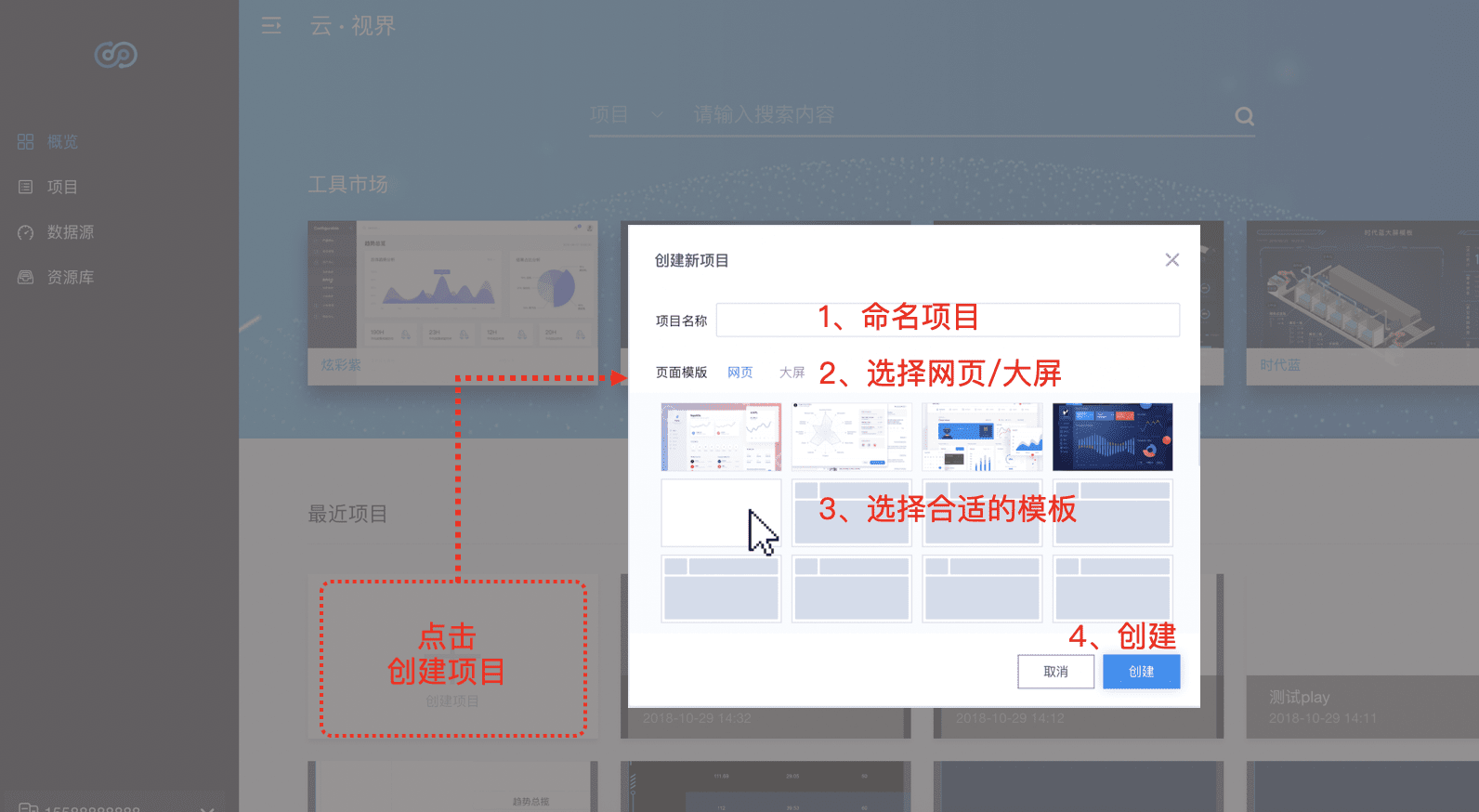
方式二:先选定模板,再应用到项目中。
步骤1:在概览页面的模板区,点击模板进行浏览。
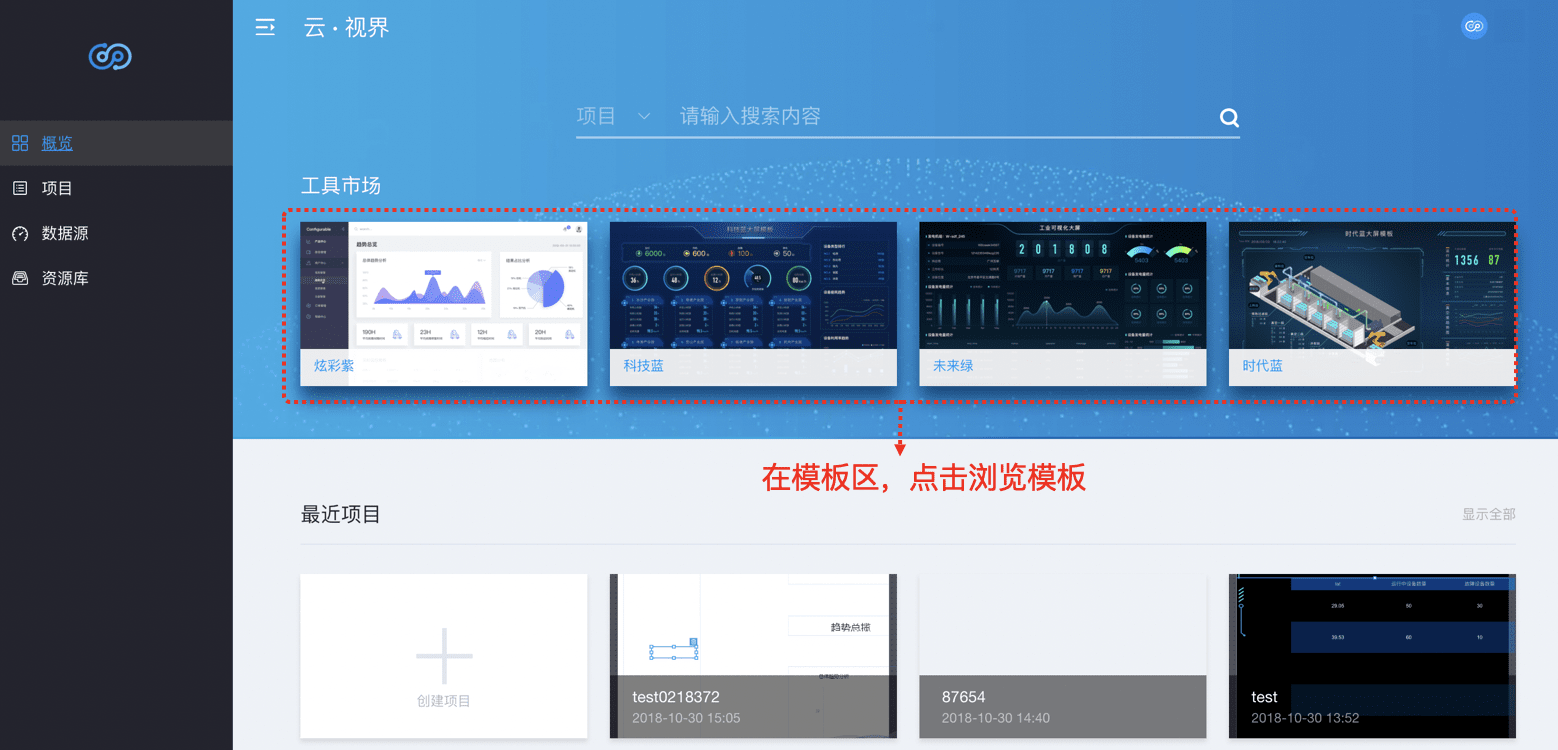
步骤2:在预览界面查看模板,选择要使用的模板,点击预览页面右上方“使用”按键。
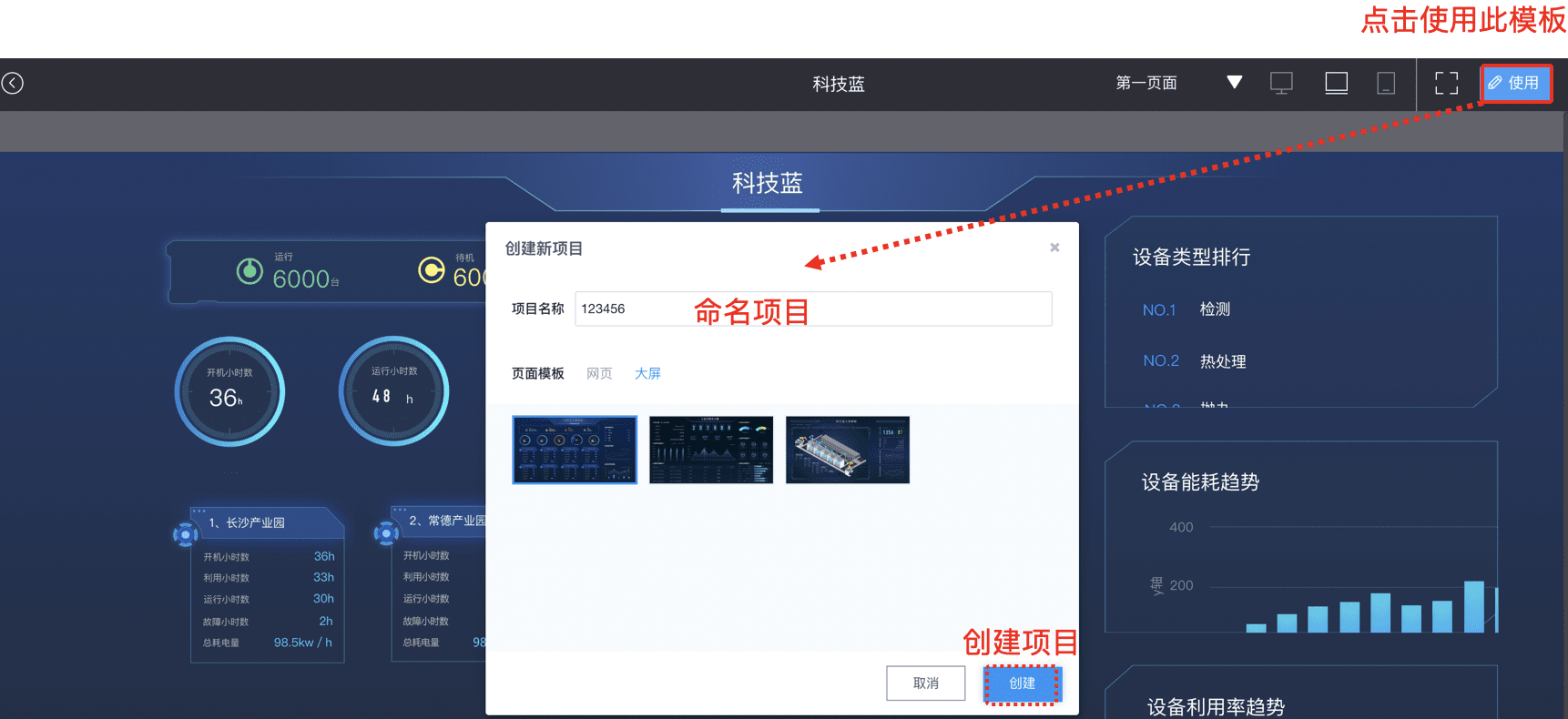
步骤3:命名项目,并点击“创建”完成使用该模板的项目的新建。
编辑修改页面设计
步骤1:在项目列表页面,鼠标滑动到要编辑的项目卡片上,点击项目的“编辑”按键。
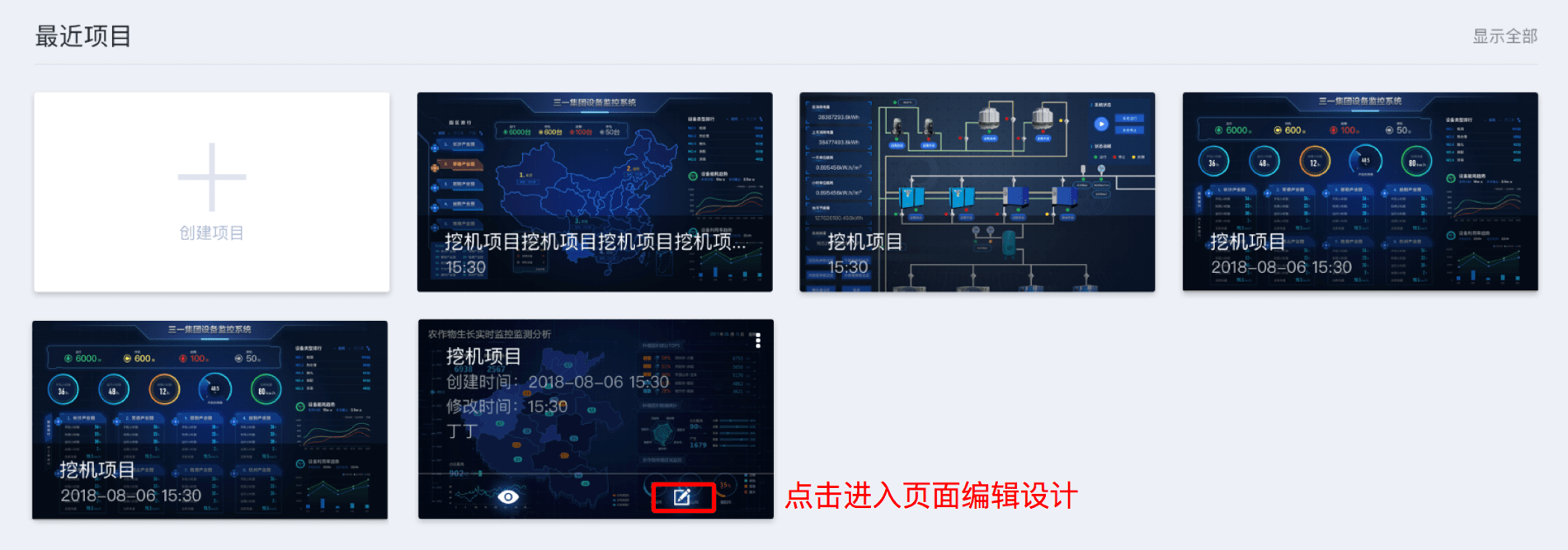
步骤2:进入可视化设计器,将打开创建项目时所选择的模版页面,随后可在画布中对页面进行编辑、设计,调整组件的大小、形状、位置、颜色等属性。
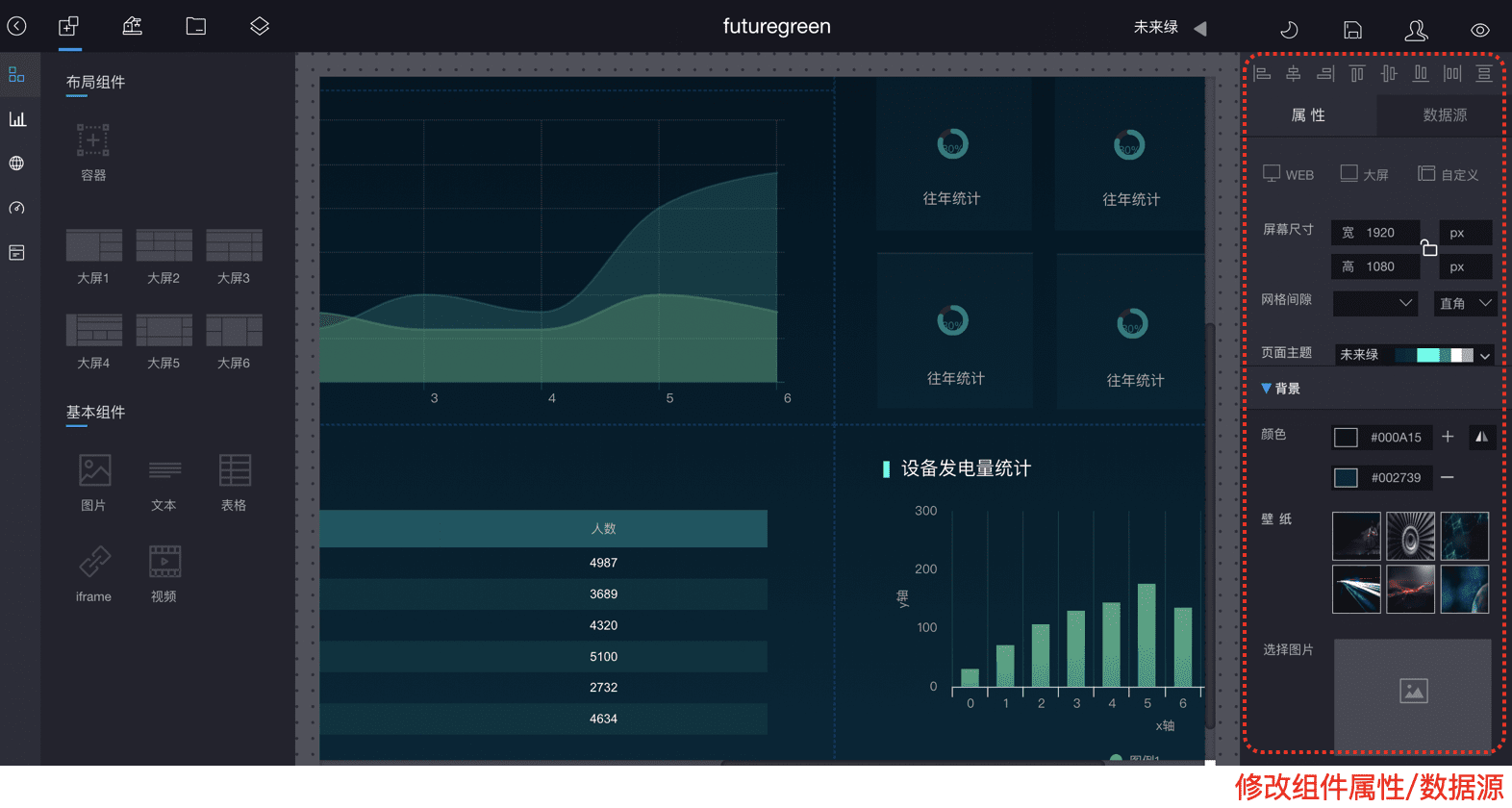
编辑修改数据源
调整组建属性后,在可视化编辑器中修改页面右侧区域的组件数据源,如文本、图表、图片、视频等组件数据源。
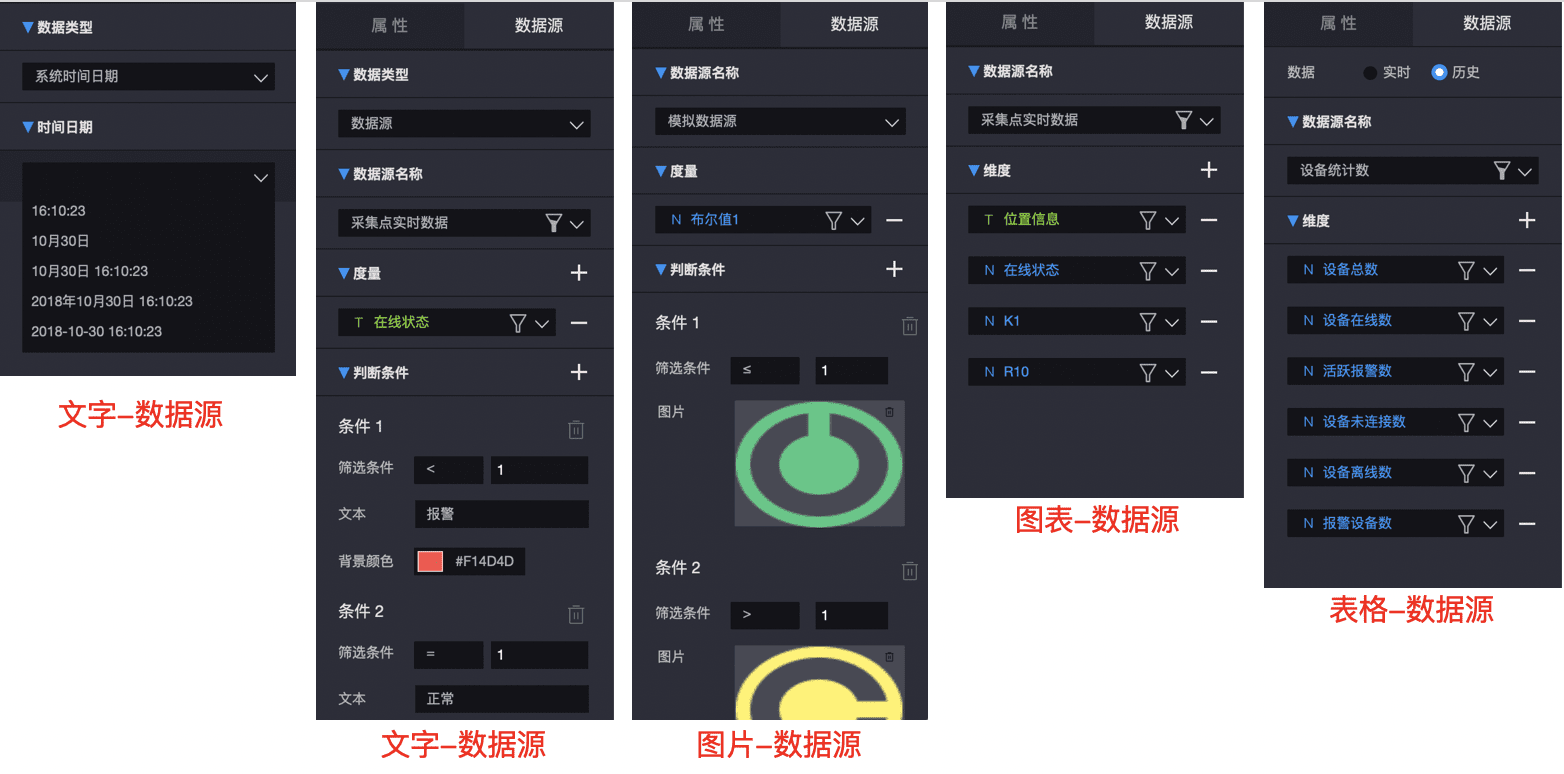
预览页面
步骤1:点击页面右上方的 预览按键,进行页面预览。
预览按键,进行页面预览。
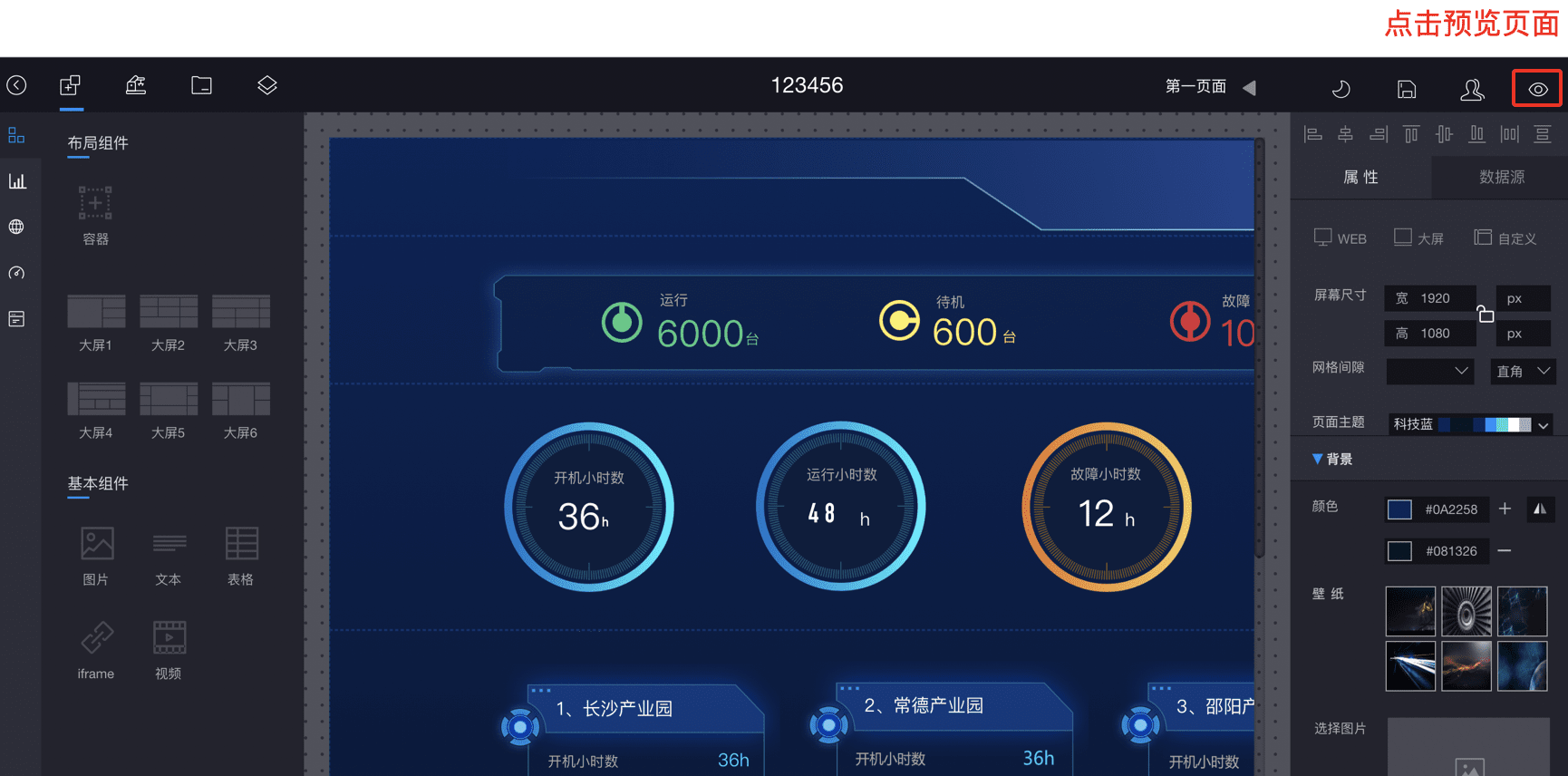
步骤2:预览效果分为web页面预览、大屏预览、App预览。可分别点击查看。
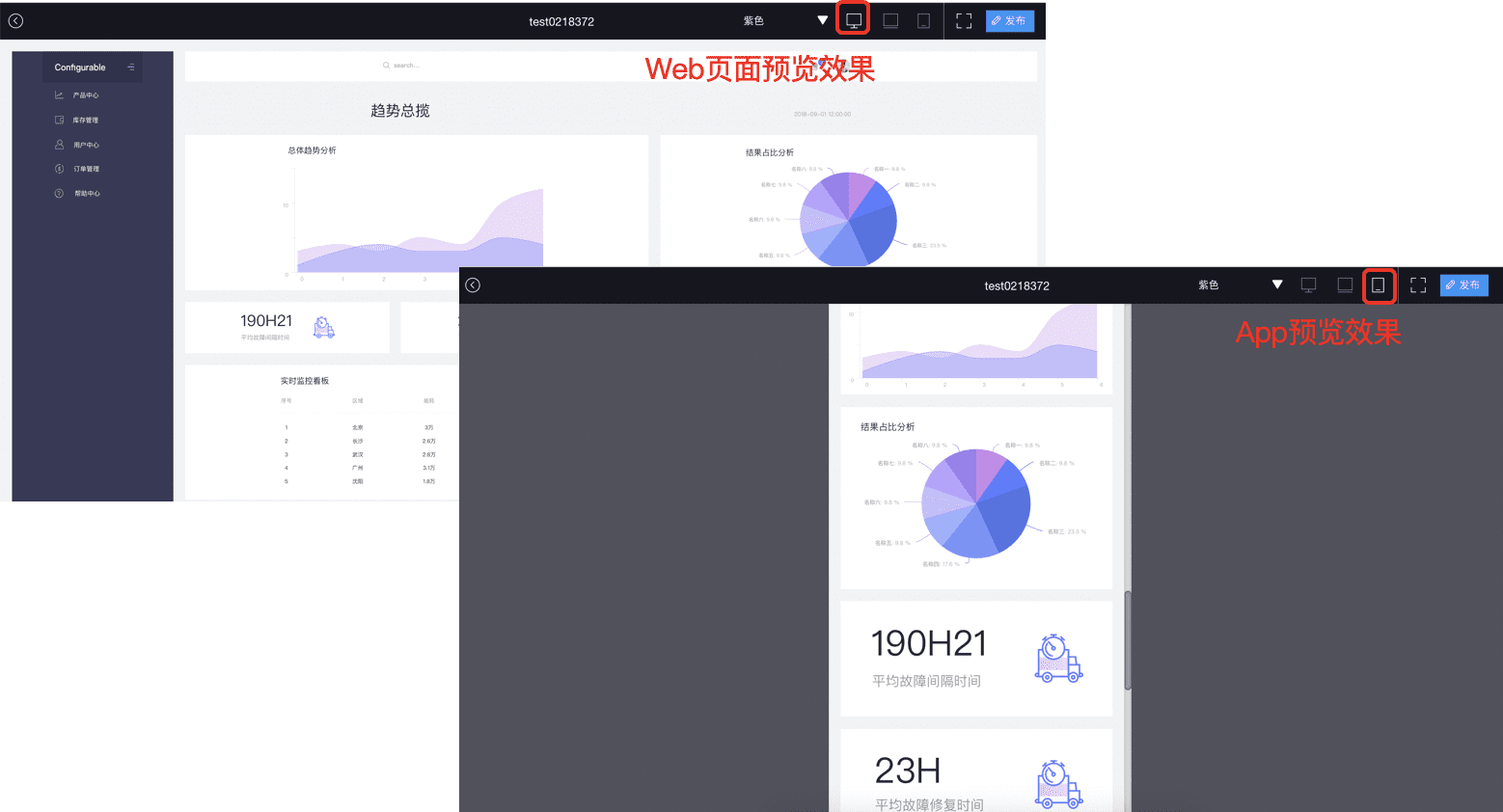
发布页面
设计好的页面,预览无误后,即可发布。点击编辑器右上方“发布”按键进行发布设置。
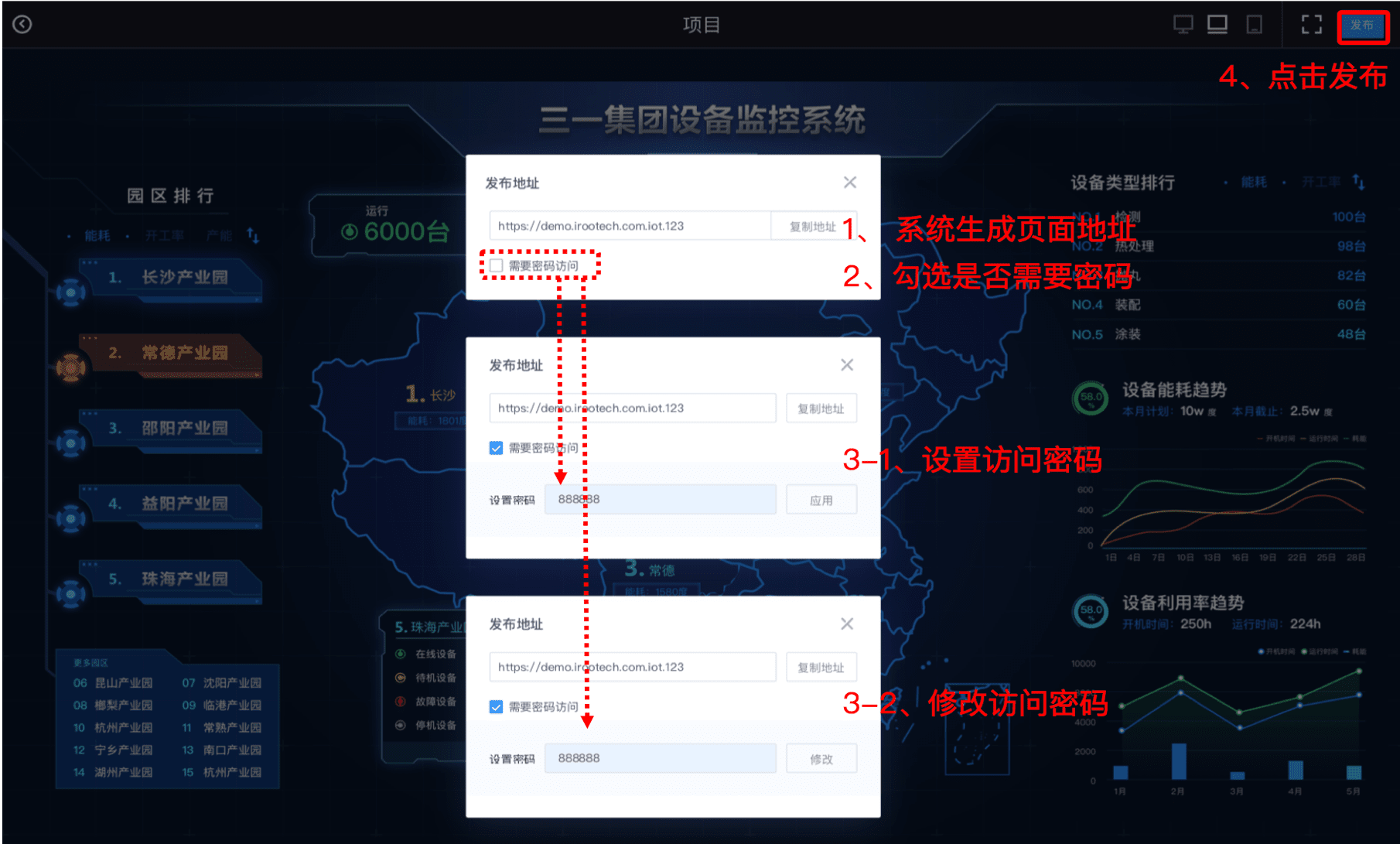
1、系统自动生成该页面的访问地址。
2、设置是否需要密码来访问页面。
3、如勾选需要访问密码,则设置密码并应用。已设置好的密码可以修改。
4、点击页面右上角“发布”按键,发布页面。